윈도우11 한글판 인사이더 프리뷰 최신 빌드 다운로드
철없는 외삼촌 블로그를 인포헬풀 이라는 새로운 이름의 워드프레스 블로그로 이전 하였습니다. 더 높은 퀄리티의 최신 IT 정보를 확인 할 수 있으니 많은 관심 부탁 드립니다. 그리고 유튜브 채널 컴테크에 접속하시면 블로그 정보를 영상으로 시청 하실 수 있습니다. 감사합니다.
오늘은 윈도우11 Insider Preview 최신 버전 및 한글판을 다운로드 받는 방법에 대해 소개할까 합니다. 보통은 이런 윈도우 최신버전의 빌드를 다운로드 받으려고 검증되지 않은 사이트에서 다운로드 받으시는 분들이 많으신데, 오늘 알려드릴 다운로드 방법은 Microsoft Windows update 서버에서 직접 다운로드 받는 방식이기 때문에 바이러스 걱정 없이 다운로드 받을 수 있습니다.
Windows11 Insider Preview 한글판 다운로드
1. 아래 링크를 클릭하시면 Windows11 Insider Preview 최신 버전의 한글판을 다운로드 받을 수 있는 사이트에 접속 할수 있습니다.
2. 사이트에 접속하면, 아직 윈도우11이 공식 출시 된것이 아니기 때문에 Insider Preview을 다운로드 받으려면 상단에 Dev Channel 카테고리를 클릭 합니다.
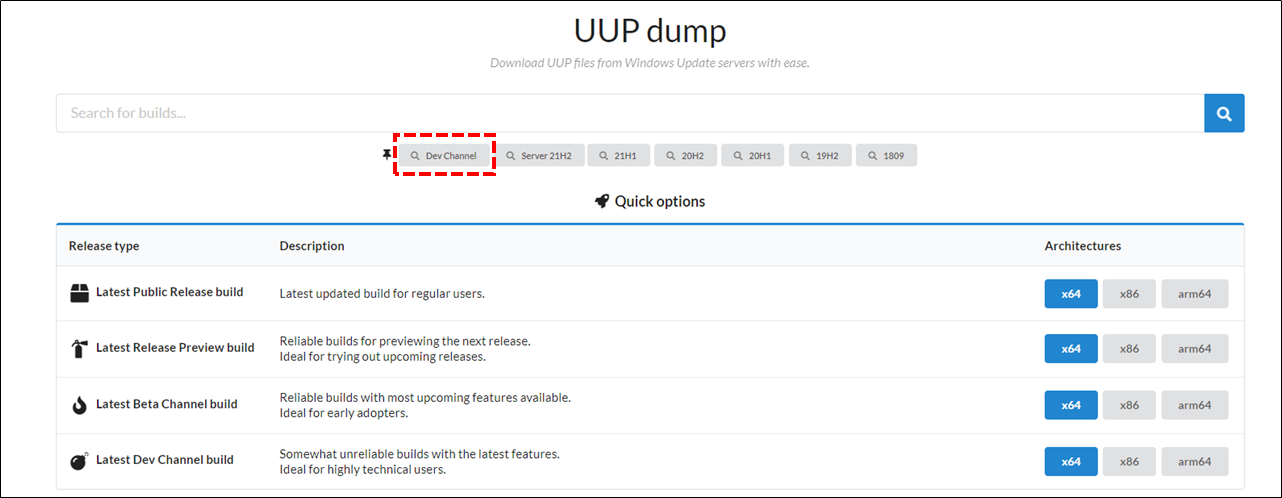
3. 지금까지 나온 Window11 Insider Preview 모든 버전을 확인 할수 있습니다. Windows 11 Insider Preview 라고 이름이되어 있는 것 중에 제일 상단에 위치한 것이 최신 버전입니다. 각 버전마다 2가지의 시스템 종류가 있습니다. x64는 윈도우11 64비트라고 생각하시면 되고, arm64는 apple 최신 M1 제품군과 같은 ARM Micro Architecture에서 실행되는 경우에만 사용이 가능합니다. 즉, 일반 데스크탑 및 노트북이라면 Architecture에 x64라고 되어 있는 빌드 항목을 클릭하시면 됩니다.

4. 제일 상단에 Language 부분에 Korean을 선택하고 Next 버튼을 클릭 합니다.
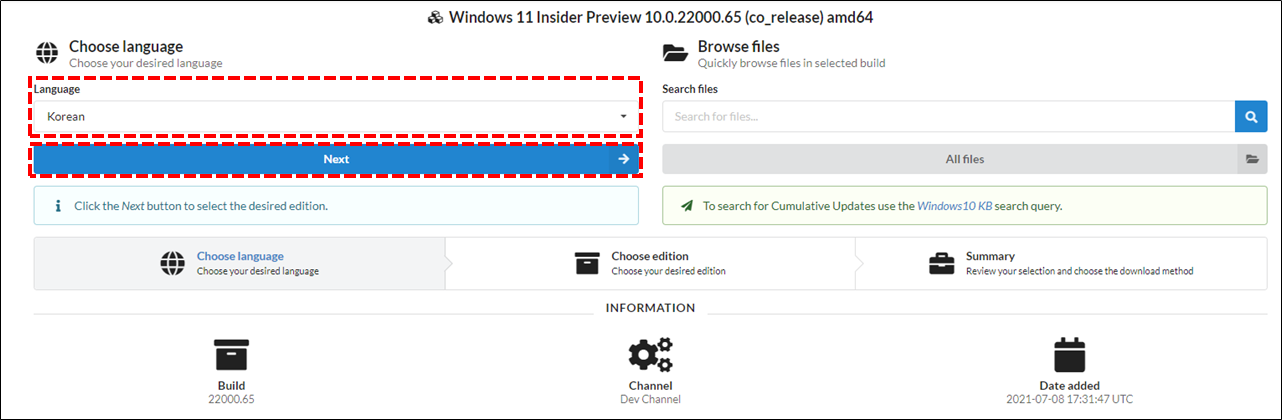
5. Edition에는 기본적으로 Home과 Pro 둘다 체크되어 있는데, Windows Pro만 체크하고 Next 버튼을 클릭 합니다.
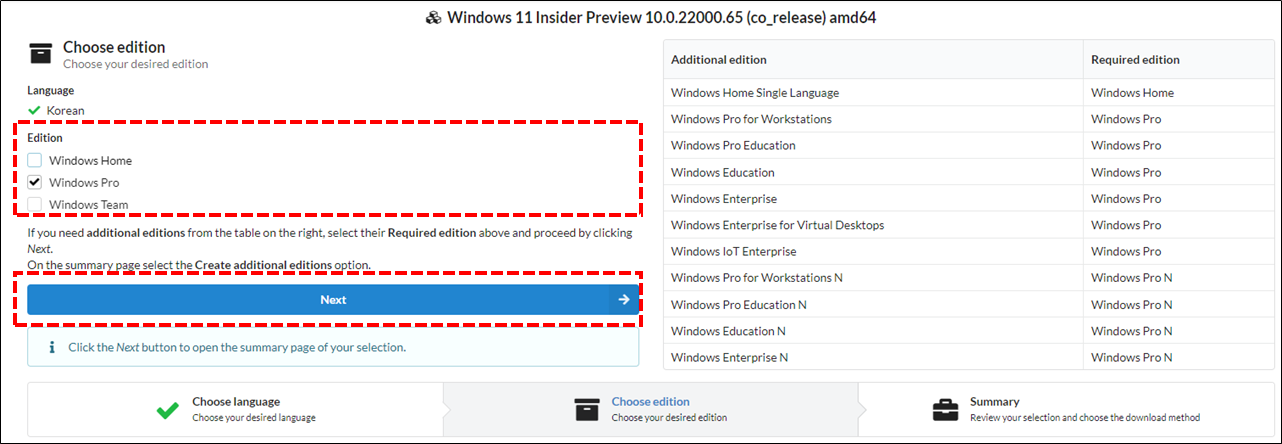
6. 체크되어 있는 것은 모두 해제 하시고 "Download and convert to ISO " 항목을 선택하고 "Create Download pakage" 버튼을 클릭하면 Window11 Insider Preview 최신버전을 다운로드 받아서 ISO 이미지 파일로 변환하기 위한 모든 패키지 압축 파일을 다운로드 받게 됩니다.
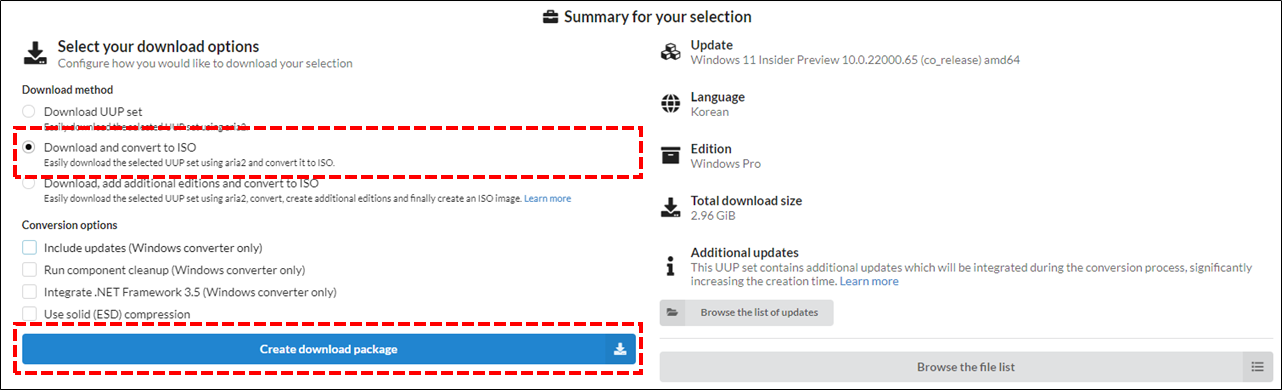
7. 다운로드 받은 파일을 압축해제하고 폴더로 들어가서 "uup_download_windows.cmd" 파일을 관리자 권한으로 실행 합니다. ( 리눅스 버전과, MAC 버전도 있으니까 필요하신 분들은 필요한 OS의 해당하는 실행파일을 클릭 하세요 )

8. 인식할수 없는 앱이라는 팝업창이 뜨는데요!! 절대 바이러스가 아니니까 걱정마시고요!! "추가정보" 클릭 후 "실행" 버튼을 클릭합니다.
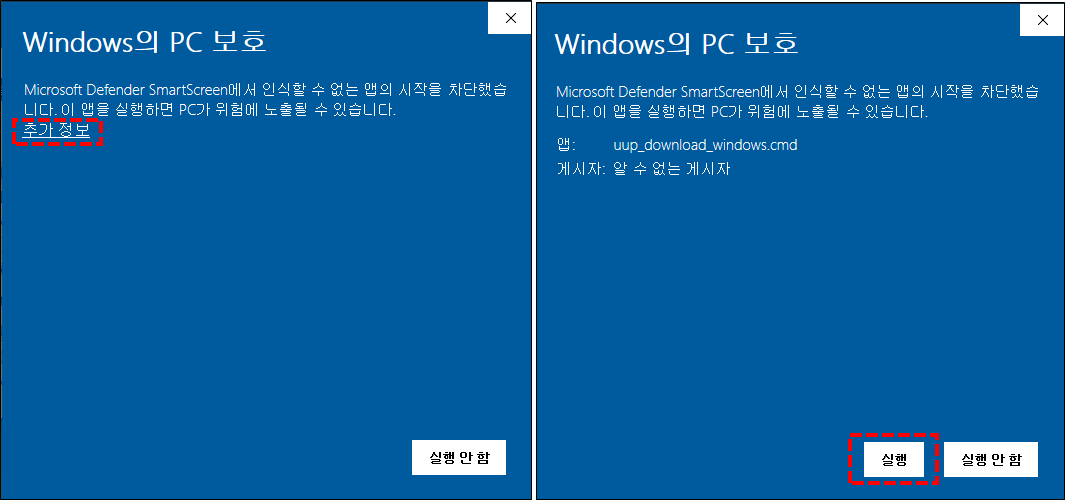
9. 프롬프트 창이 뜨면서 자동으로 윈도우11을 다운로드가 진행 됩니다.
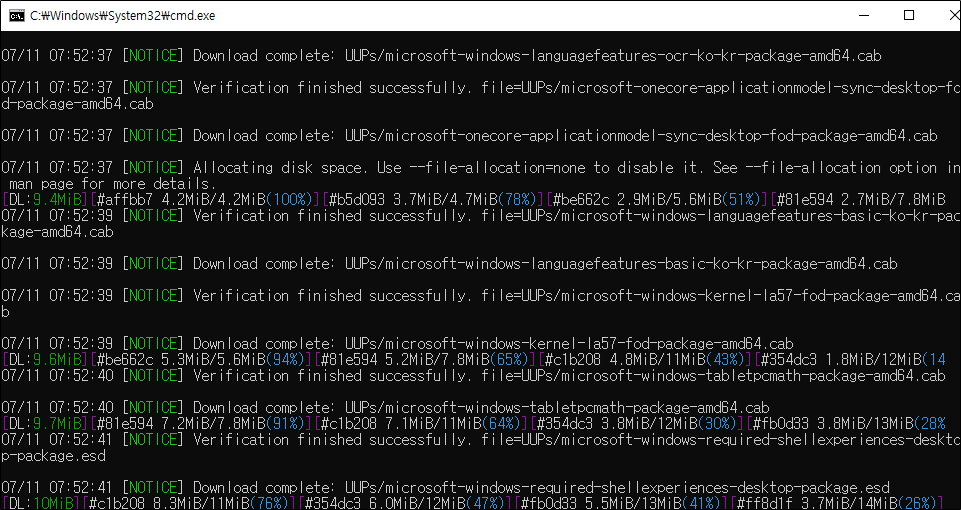
10. 다운로드가 완료되면 자동으로 ISO 이미지파일로 변환이 진행 됩니다.
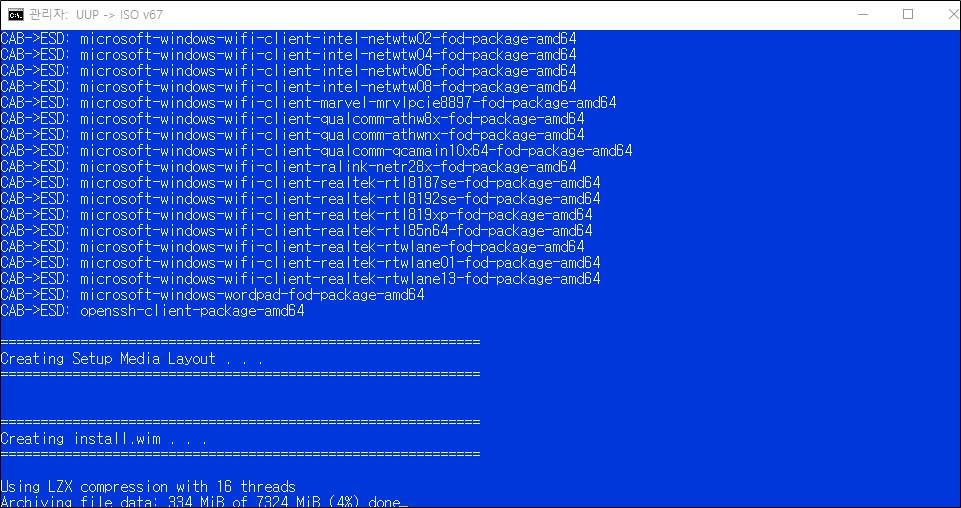
11. "uup_download_windows.cmd" 파일을 실행했던 폴더에 윈도우11 Insider Privew 한글 버전 ISO 이미지 파일이 저장 된 것을 확인 할수 있습니다.
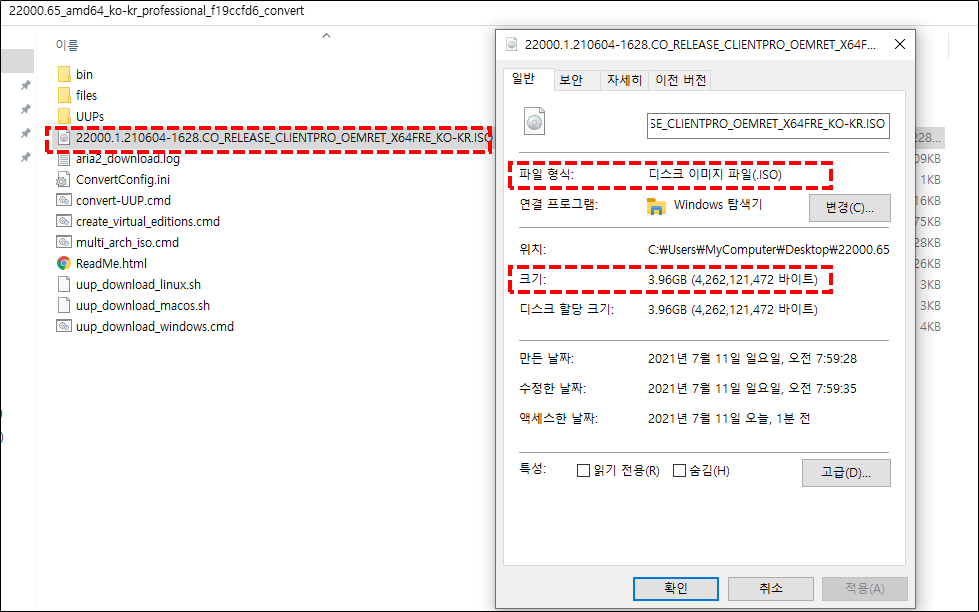
다음 포스팅에는 윈도우11 TPM2.0 또는 보안부팅 관련 필수 요구사항 미충족시 우회 설치하는 방법 및 윈도우11 정품 인증하는 방법에 대해 알아보도록 하겠습니다.
긴 글 읽어주셔서 감사합니다.
끝.
'IT > 운영체제' 카테고리의 다른 글
| MS 오피스 2021이 포함된 윈도우 10 21H1 4in1 [ 영구 인증 버전 ] (0) | 2021.08.14 |
|---|---|
| MS 오피스 2021 버전이 포함된 윈도우11 한글버전 다운로드 및 설치방법 (0) | 2021.07.25 |
| MS 오피스 2019가 포함된 윈도우11 버전 다운로드 및 설치방법 (0) | 2021.07.23 |
| MS 오피스 2019가 포함된 윈도우10 다운로드 및 설치방법 (0) | 2021.07.22 |
| 윈도우11 공식적인 Insider Preview 버전 다운로드 및 상세소개 (0) | 2021.07.02 |
| 저사양 / 게임용 PC에 최적화 된 Windows 10 SuperLite Compact Edition (16) | 2021.04.03 |
| 게임에 최적화 된 "윈도우10 에일리언 에디션" 상세정보 (0) | 2021.03.28 |
| 저사양 및 게임 최적화 된 Windows 10 Gamer Elegant Edition (0) | 2021.03.23 |